Mac主机在线重新安装OS失败制作Mac启动U盘
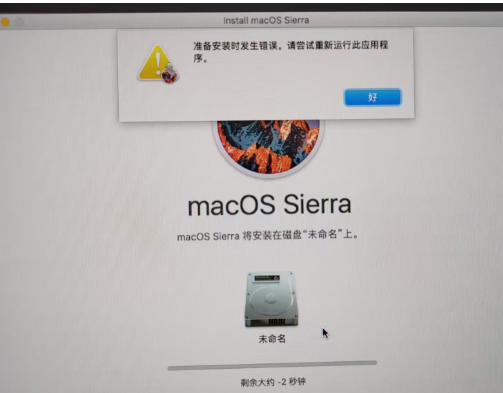
⚠出现类像上图,或重装出现support.apple/mac/startup 字样。
🆘多半是装双系统的时候把Mac的恢复分区也给干没了。
得做好引导盘,然后把U盘接到要还原的机器上,长按住Command+R键,直到macOS 实用工具,选择从 “引导u盘” 进行恢复。
制作一个Mac OS 的安装启动U盘
✳️这个时候就需要有一个外置插一个Mac启动盘来安装Mac OS
💡准备工作:
1、因为首先,找一台正常可启动mac 主机 ,要用mac去
2、下载你需要的系统安装包,下载链接下载系统,在下边的链接
https://support.apple.com/zh-cn/102662
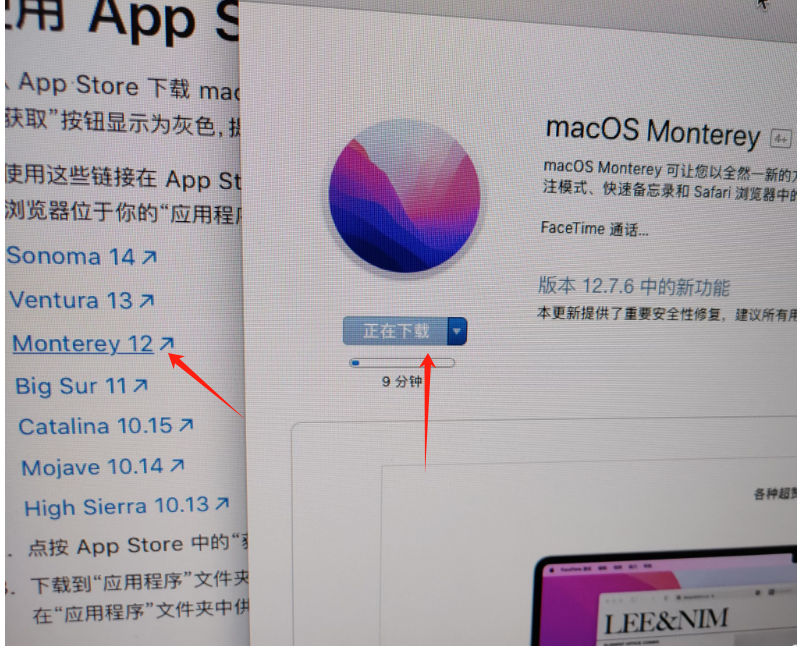
3、一个16G以上的优盘
🖥️在正常可使用的Mac电脑上,把系统安装包拖拽到 “应用程序”文件夹
➡️插入U盘,打开“磁盘工具”抹掉这个U盘
要求如下:
⏺️分区名称:install(这个可以自己随意填,但要和下面的命令对应起来,不想动脑就写这个)
⏺️Mac OS X 扩展(日志式),不能是apfs格式。
⏺️GUID分区图
✅准备工作作完,打开“终瑞”
输入命令(建议复制):sudo /Applications/Install\ macOS\ Monterey.app/Contents/Resources/createinstallmedia --volume /Volumes/install ,更多版本的终端命令参考https://support.apple.com/zh-cn/101578
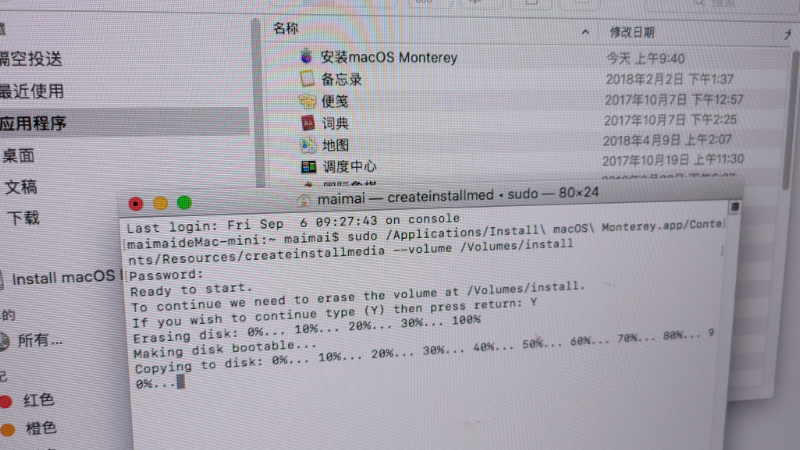
(此处的install就是上面的分区名称)
‼️这条命令仅针对Catalina,其它的系统可以在评论区问我
➡️输入命令回车,会要求输入电脑密码,这里要注意,输入时屏幕不会显示,只管输入就好,完了回车。
➡️然后会询问你说要擦除这个U盘,是不是要继续,这里输入一个 Y 然后回车就可以了
接下来就是等待,一般十几分钟就可以完成,这里主要看你的U盘写入速度。
✅制作完U盘后,就可以插到要重装的电脑上开机使用了
⚠️Apple芯片的电脑:开机并继续按住电源按钮,直到出现启动选项
⚠️Intel芯片的电脑:开机立即按住 Option (Alt) ⌥ 键,直到出现启动选项。